Master Jumpseller Automations and Enhance Customer Engagement
Dive into the Email Automations feature. Learn how to set triggers, craft flows, and send timely emails to boost customer relations. Your guide to ...
Se tiver o Plano Pro ou Premium, pode ativar a funcionalidade Email de Recuperação de Encomenda Abandonada na secção Emails em Definições no painel de administração. Outra forma de enviar o email de recuperação de Encomenda Abandonada é usando a App MailChimp da Galeria de Apps, uma característica que pode ser usada por Todos os Planos.
Nota Importante: O email de Recuperação de Abandono MailChimp é diferente do email de Recuperação de Abandono padrão da Jumpseller na secção de Emails. Se tiver os dois ativos (Planos Pro e Premium), significa que haverá duas fontes a enviar emails de recuperação aos clientes com encomendas Abandonadas, nos horários definidos, o que pode prejudicar a sua classificação de spam. Para evitar isto, pode desligar o email de Recuperação de Abandono do menu de Emails da Jumpseller em Definições.
Antes de criar uma campanha, tem de sincronizar a sua Loja Online com o MailChimp. Para o fazer, basta instalar a app MailChimp e, após a instalação, deve ver os seguintes campos em branco.
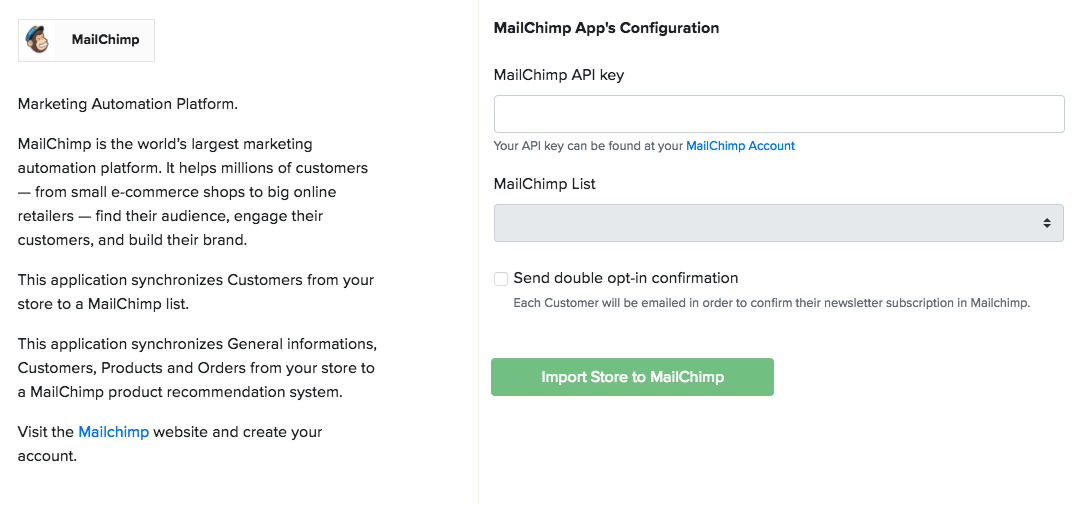
De seguida, tem de ir à página da MailChimp e criar a sua conta. Quando a conta estiver criada, precisa de criar uma Chave API. Aceda ao seu perfil no topo direito e clique em Conta.
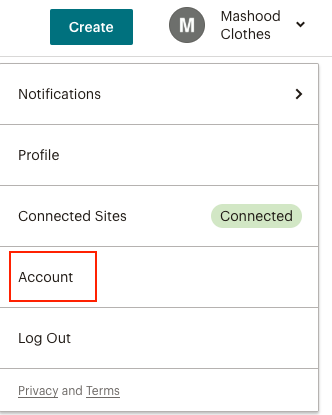
Aqui precisa de aceder à secção Chaves API localizada no menu Extras.
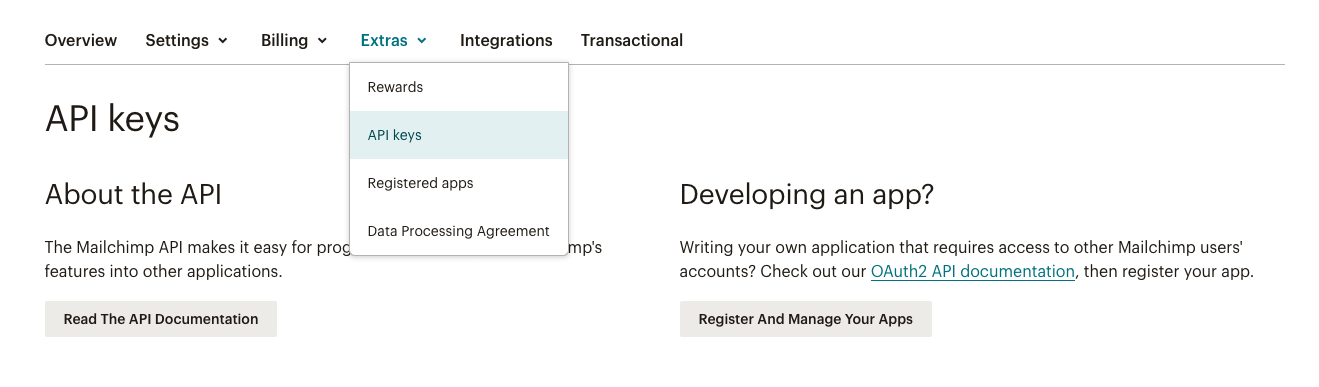
Clique no botão Criar Uma Chave.
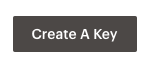
Copie a Chave API gerada.

Cole-a no campo Chave API MailChimp no seu painel de administração. E clique em Importar Loja para MailChimp.
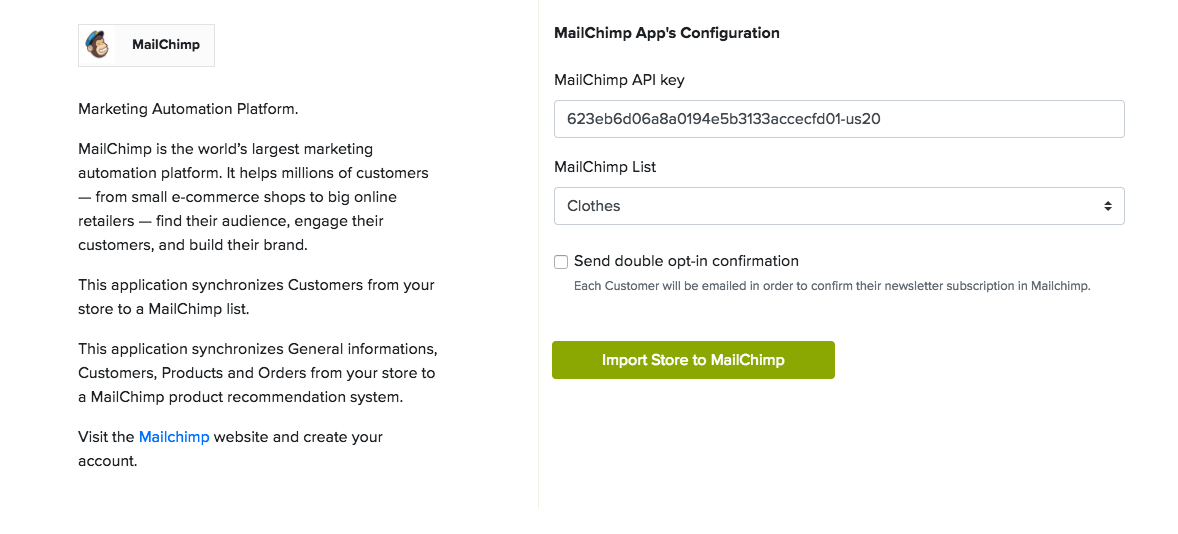
Quando a sua loja tiver sido importada, deve ver o Texto Verde de Página Ligada na conta da MailChimp.
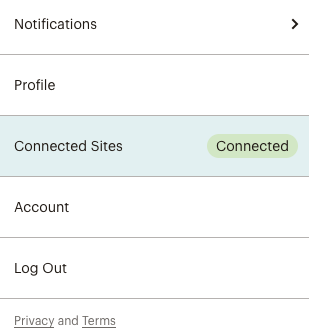
Agora pode carregar no botão Criar para começar a sua campanha.
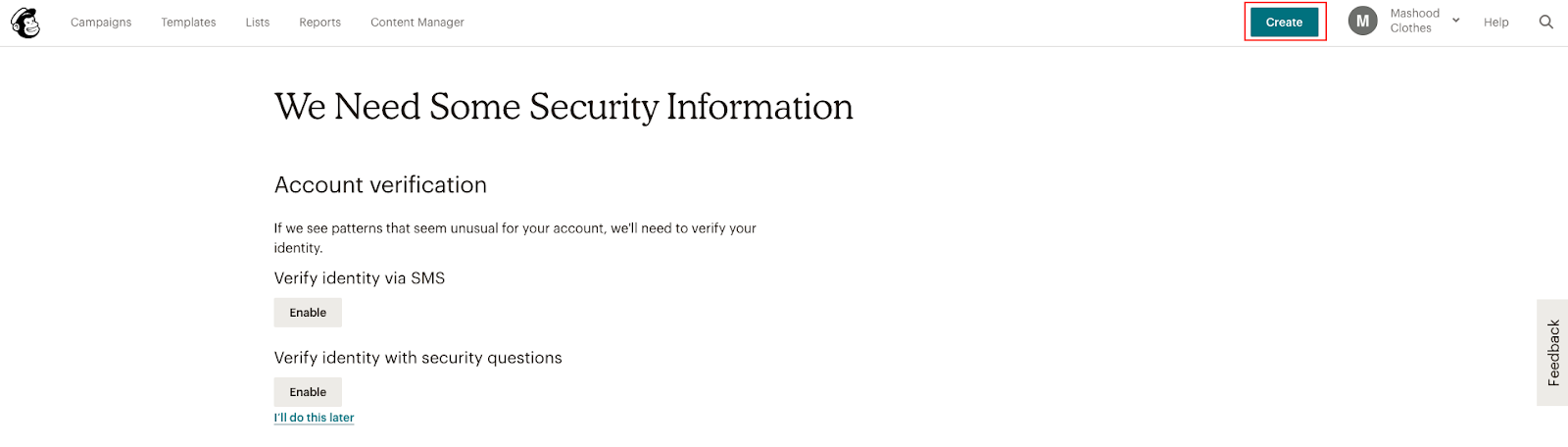
Selecione Email.
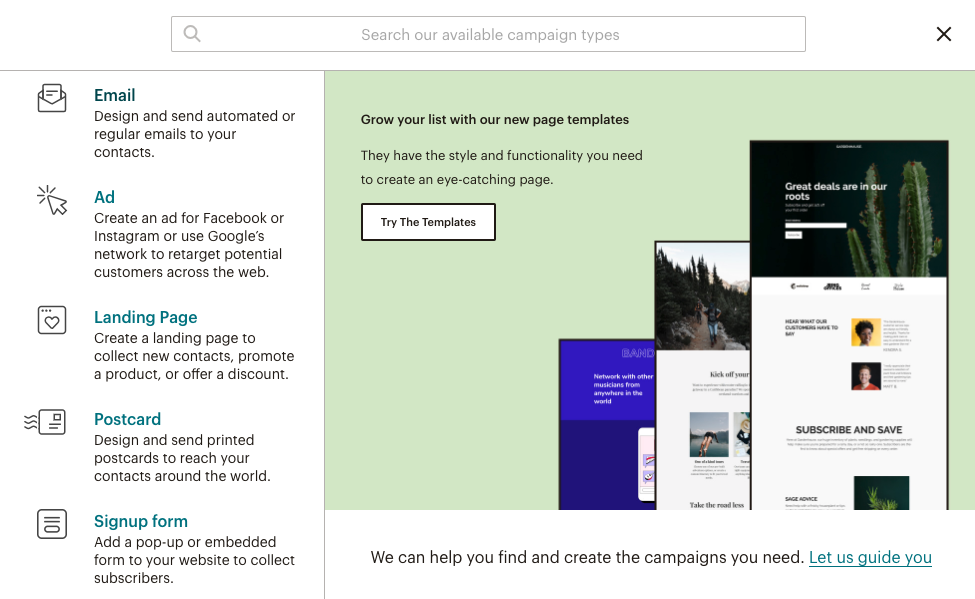
Clique em Automatizado e depois E-Commerce, depois na opção Ativar email de carrinho abandonado.
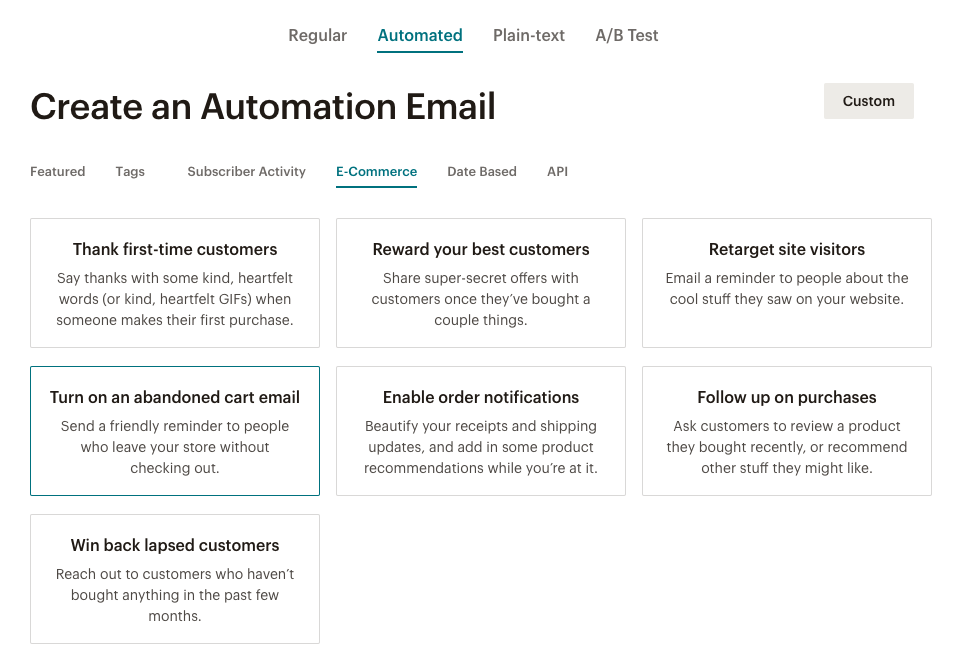
Deverá ter duas opções aqui, criar um Email Único ou Série de Email. Selecione a que preferir.
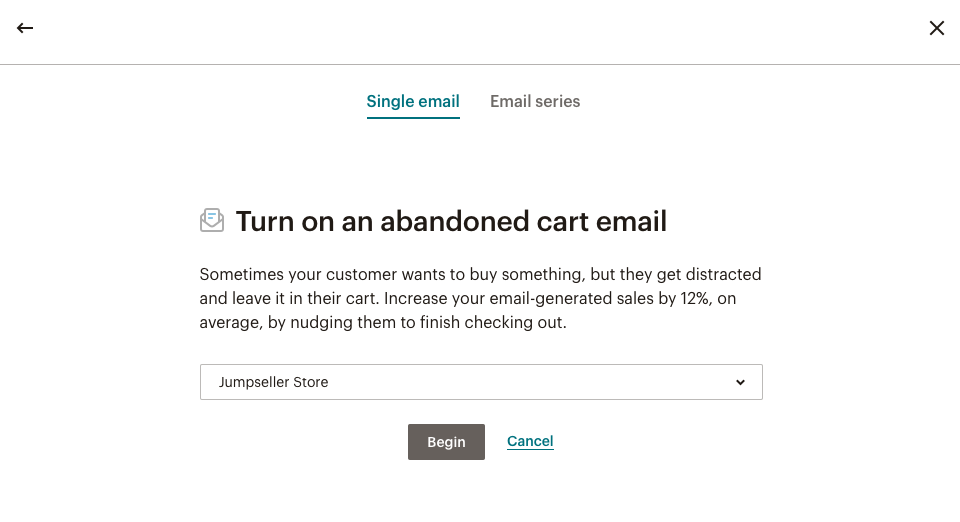
Agora deve ver a secção com opções personalizadas, pode escolher a linha de assunto, editar recetores, quando agendar o email e outras opções. Para escolher o Desing do email, clique no botão Email Design.
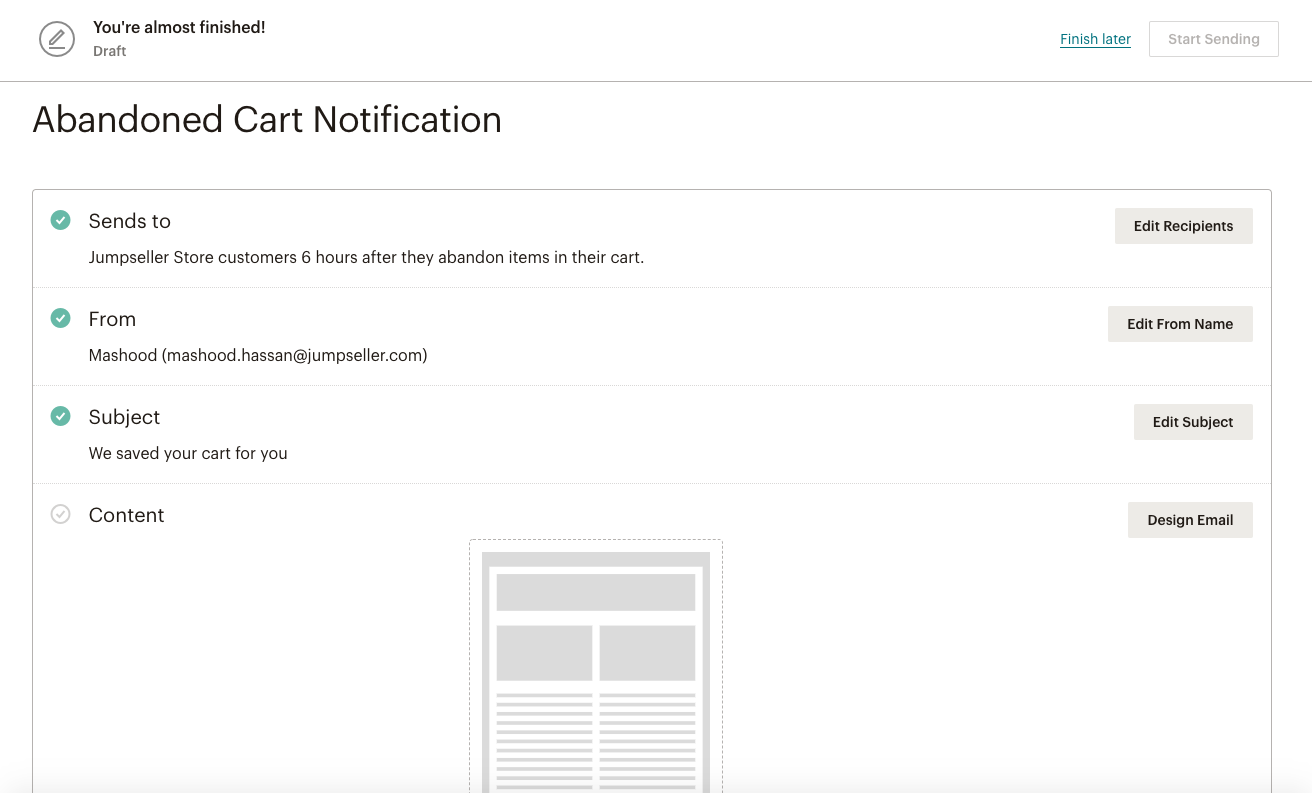
Aqui tem opções para selecionar um template ou pode até criar o seu próprio.
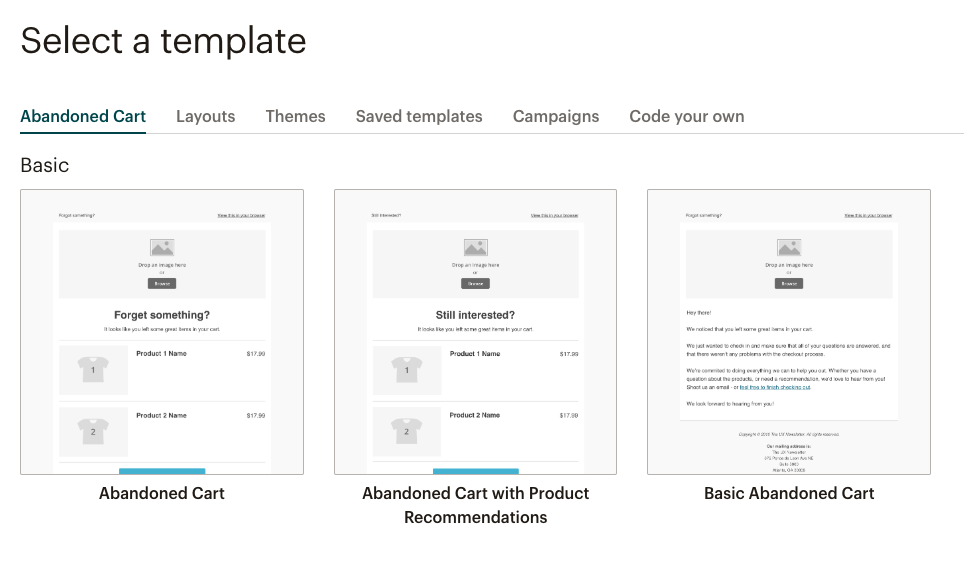
Assim que selecionar um template, terá mais opções de edição para mudar o texto do próprio email.

Pode Ativar informação ao vivo de junção de abas para ter uma ideia do que acontecerá quando o email for gerado. Nota, os produtos mostrados aqui são apenas produtos de amostra para lhe darmos uma ideia do email geral.
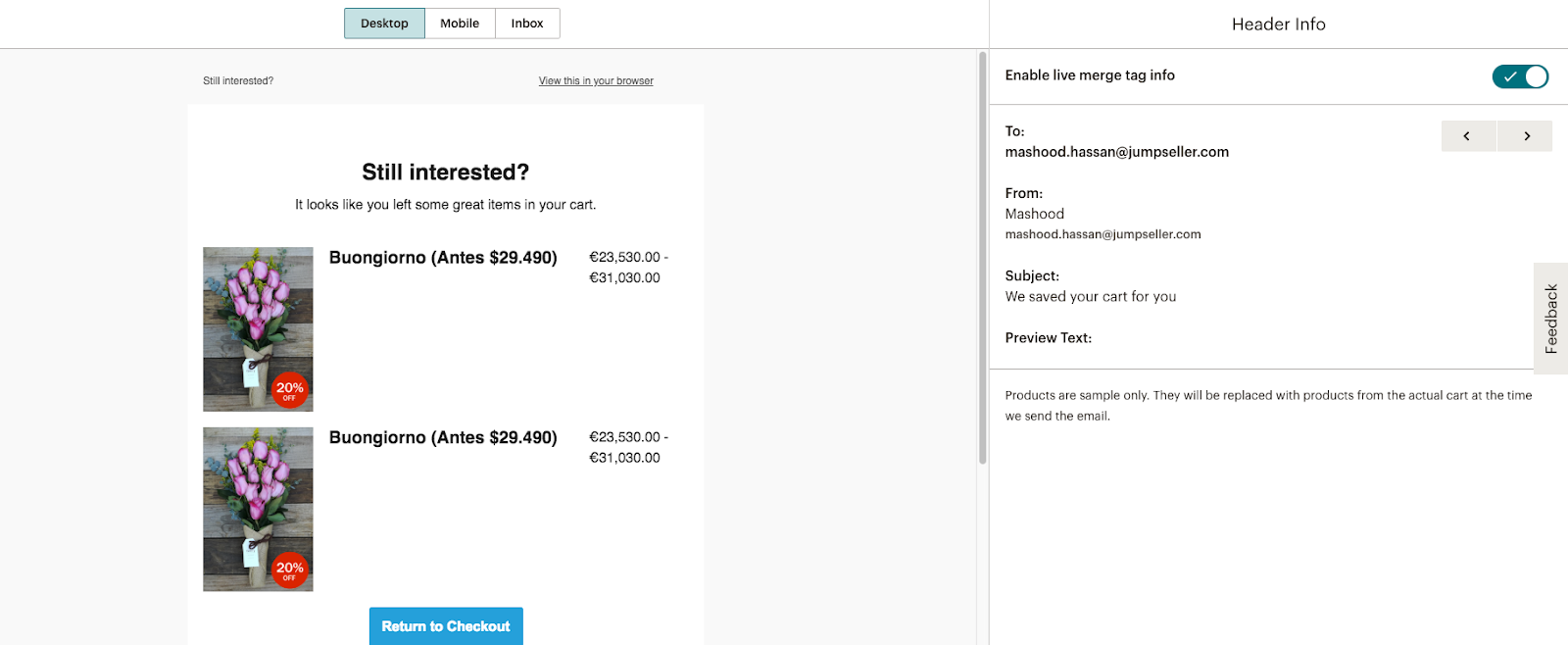
Quando terminar, clique no botão Guardar e Continuar e depois pode clicar no botão Iniciar Campanha no topo.
Tenha em atenção que os emails não serão enviados de forma retroativa para a sua lista de Encomendas Abandonadas anterior ao início da campanha MailChimp.
14 Tage kostenlos testen. Keine Kreditkarte erforderlich.